Тоуцхпад (додирни миш) пружа потпуну функционалност лаптопа, али постоје случајеви када сензорно панел заиста треба онемогућити за продуктивнији рад. На пример, приликом куцања, прстију или длан се може случајно додирнути додирну плочу, то ће помоћи курсору миша непотребно мјесто у документу.
Алтернативно, можете да користите бесплатни Виндовс Утилити - ТоуцхПад ПАЛ. Привремено онемогућава преносну додирну табулу током режим постављања текста. Услужни програм ради у системској траци и не захтева одређена подешавања. Из активности додирне табле-а можете се ослободити ако га искључите путем БИОС-а - када поново покренете лаптоп, морате да идете у БИОС користећи дефинитивно дугме, обично "Дел". У разним лаптопима, тачан пут манипулација са БИОС-ом може се значајно разликовати. У Ацеру, Асусу, Самсунг, Иру, Ровербоок - "Ф2", у Леново - "Ф12", Тосхиба - "Есц", Асус - "Цтрл" + "Ф2", "Ф10", "Ф10", "Ф1", "Ф1", "Ф1" У Делл-у, Пацкард-Белл, Гатеваи, ИБМ, ХП, "Ф3", кликните на Делл, Сони, Ацер - Кеи за тастатуру "Цтрл" + "Алт" + "Есц". Након завршетка БИОС улаза, морате да пронађете напредну картицу и пређите на везу "Интерни приказ". Да бисте онемогућили додирни миш на ову везу, морате да промените вредност "омогућено" на "онемогућено". Након тога преузмите ОС као и обично.

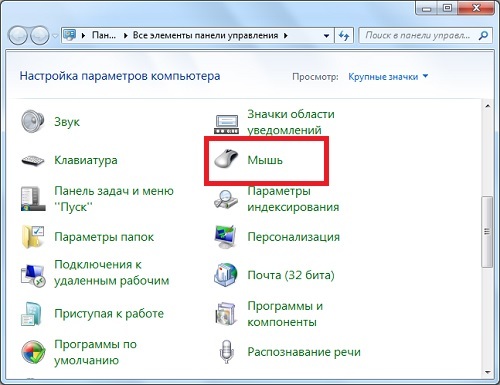

Многи многи користе додирну плочу на лаптопу, али када се изводи рад који се односи на обраду или скуп волуметријских текстова, пожељно је да се привремено или трајно деактивира. Опције да бисте је учинили довољно.


































хвала вам пуно помогли!
ХВАЛА ПУНО